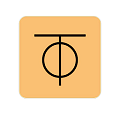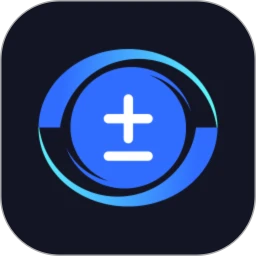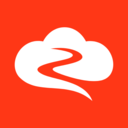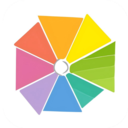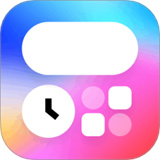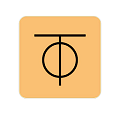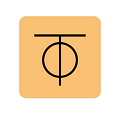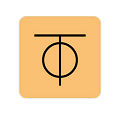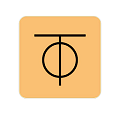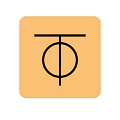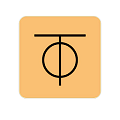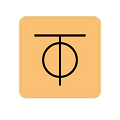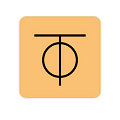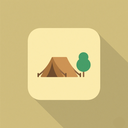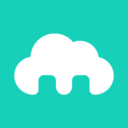zerotier命令是一款非常專業的遠程操控軟件,用戶可以在軟件中直接進行設備連接,這樣就能夠讓用戶隨時進行設備的遠程控製,可以幫助用戶控製親朋好友的手機,能夠看到一個高清的屏幕,分屏豎屏都可以讓用戶自由的切換,在遠程操作時絕對不會泄露用戶們的個人信息和數據。
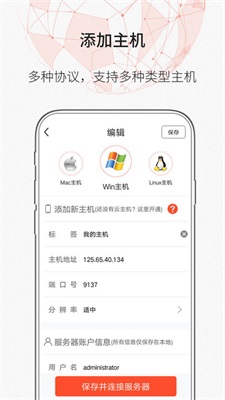
《zerotier命令》軟件優勢:
1.用戶在控製其他設備前需要輸入密碼,隻有輸入正確的密碼才能夠精準的控製。
2.也可以通過軟件遠程控製電腦,能讓用戶隨意的進行文件分享和發送。
3.提供了一個手機同屏功能,可以將手機中的屏幕快速的投到電腦桌麵中。
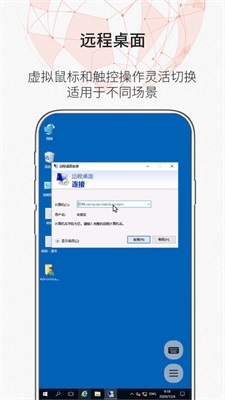
《zerotier命令》軟件介紹:
1.連接過的設備都會在軟件中保存,所有設備都可以讓用戶精準的控製。
2.操作過程中不會出現卡頓的情況,控製時需要讓兩個設備都連接上網。
3.能夠對設備的名稱在線修改,用戶可以通過搜索的方式進行設備搜索操作。
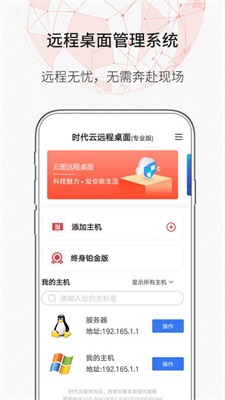
《ZeroTier命令》怎麼使用
(一)首先到ZeroTier官網,注冊賬號。
ZeroTier免費版可以添加100台設備,一般對於我們來說是完全夠用的了~當然他也有基礎版、專業版以及企業版~
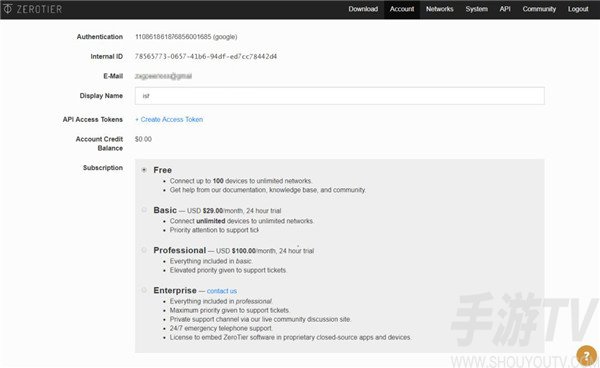
(二)創建Network。獲取Network ID
切換至Network,創建一個局域網,會自動獲取一個獨一無二的Network ID。所有設備都將通過這個ID加入網絡
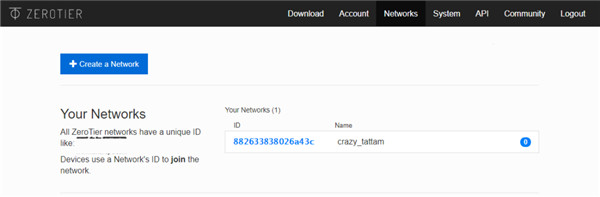
點擊你所創建的網絡名稱進入setting 設置,將網絡設置為私有,IPv4 Auto-Assign勾選IP段,比如192.168.193.*
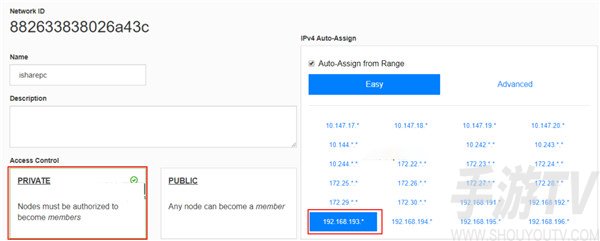
(三)添加設備
切換至Download頁麵,下載安裝ZeroTier one客戶端(控製端電腦和被控端電腦都需要安裝)。
右鍵選擇Join Network,輸入上麵的Network ID,加入網絡即可
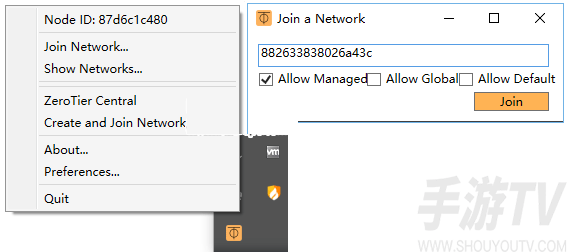
成功添加後,回到Network設置頁麵,刷新頁麵,此時可以設備列表裏可以看到已經添加的設備。
選中已添加的設備,設置中勾選Allow Ethernet Bridging,這樣就會為設備分配一個IP地址,IP地址記錄下來。
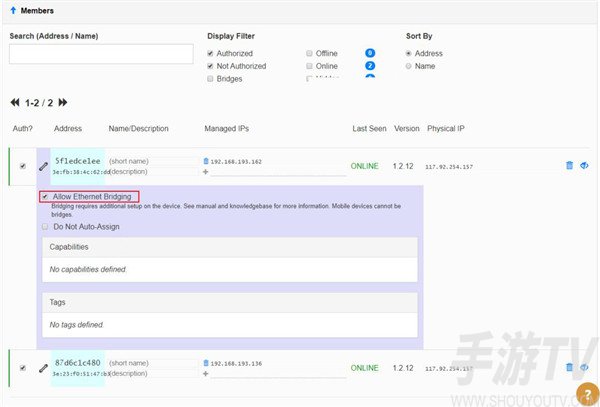
(四)開啟遠程
至此ZeroTier的設置已全部結束,下麵隻需為需要遠程的電腦開啟“允許遠程”即可,默認情況下,Windows是關閉遠程連接的。
右擊電腦屬性,開啟允許遠程即可。
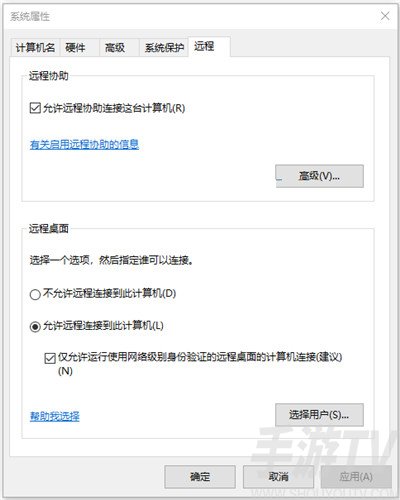
如果你要遠程已添加的任一個設備,隻需Win+R輸入MSTSC調出Windows自帶的遠程桌麵,輸入設備對應的IP地址以及電腦用戶名和登錄密碼即可連接。
《zerotier命令》軟件測評:
軟件中的控製效果是非常不錯的,還為用戶提供了很多的設置工具,能夠讓用戶隨時進行靈敏度調整。